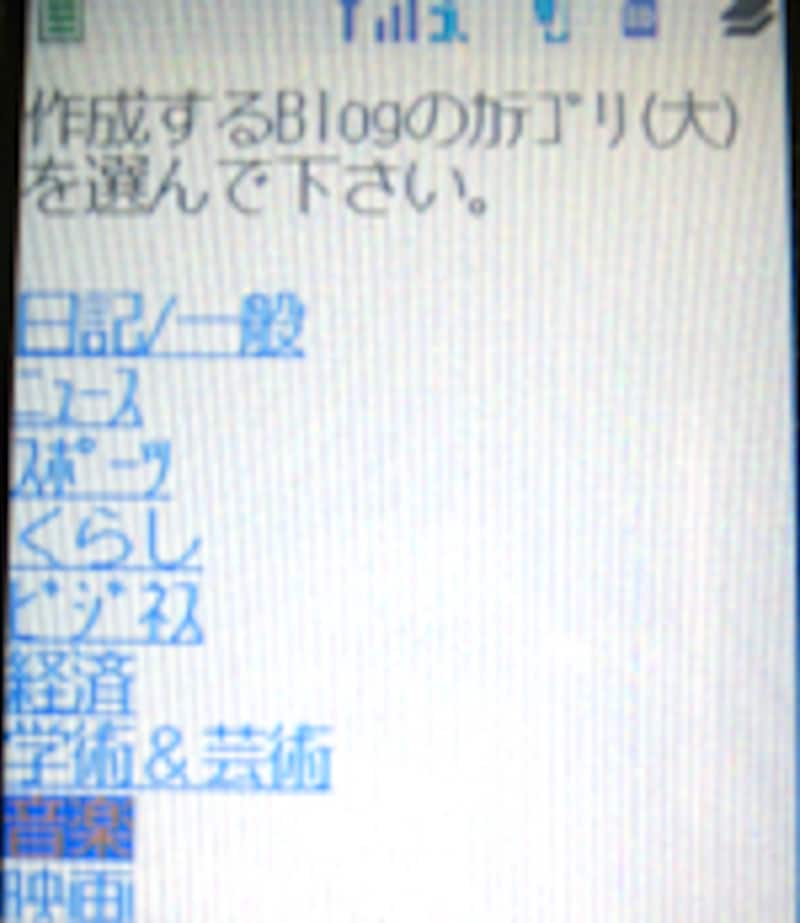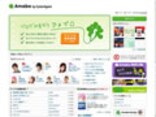livedoor Blogでブログを作ってみました
ブログサービスをいくつか紹介しましたが、そのなかの代表格とも言える「livedoor Blog」を使って、実際に携帯からブログを作成し、記事を投稿してみます。
まずは、livedoor Blogにアクセスし、「Blog作成/マイBlog」を押します。
すると、ログイン画面が表示されます。livedoor Blogでブログを作成するには、livedoorアカウントを取得している必要があります。livedoorのアカウントをお持ちの方は「ログイン」ボタンを押し、ログインしてください。お持ちでない方は、ログイン画面の下部にある「IDの新規登録」を押し、livedoorアカウントを取得してください。
「IDの新規登録」を押すと、空メールの送信を指示する画面があらわれます。そこから空メールを送信し、メールアドレスを認証してください。
メールでの認証が完了すると、livedoorのアカウントを作成するために必要な情報を入力する画面になります。画面の指示に従って情報を入力してください。
必要な情報の入力が終わると、すぐに設定したID・パスワードでlivedoorアカウントが作成されます。それと同時にブログのアカウントの作成も完了します。
ブログのアカウントの作成が終わったら、ブログの基本情報を設定します。まず、設定するのがブログのカテゴリです。これは、livedoor Blogのトップページにあるブログ検索の際に使用されるものです。作成しようとしているブログの当てはまるカテゴリを選んだほうが、他のユーザがあなたのブログに興味を持ってアクセスしてもらえるので、正しいカテゴリに登録しましょう。
その後、ブログのタイトルや説明文などの入力になります。これらは、ブログの象徴となりますし、検索される際にも重要視されますので、より魅力的で興味をもたれるものにするほうがよいでしょう。
ここでの設定は後ほど変更できますので、心配せずどんどん記入しても大丈夫です。
ブログの基本情報の設定が完了すると、あなたのブログが完成です。また、PC用のブログの設置も同時に完了しています。思った以上に簡単に作成ができたのではないでしょうか?「さっそく投稿」を押し、いろいろと書き込んでみましょう。
今回は簡単にブログを設置するまでを紹介しましたが、他にも、ブログのデザインを変更したり、記事をメールで投稿したりと様々な機能があります。すべて簡単にできますので、まずは色々と触ってみてください。
livedoor Blogだけでなく、携帯でブログの作成・投稿ができるサイトはいろいろありますので、使いやすいサイトを見つけて、ブログを楽しんでみてくださいね。